Android 安全模式:如何在 Android 上關閉安全模式
Android 上的安全模式對於擺脫危險的應用程序和惡意軟件非常有用。 這允許用戶通過在 Android 上設置安全模式來執行崩潰或惡意應用程序的卸載。 現在的問題是如何刪除安全模式? 在本文中,我們詳細討論瞭如何退出安全模式,並討論了一些常見問題。 繼續閱讀這篇文章。
第 1 部分:如何關閉 Android 上的安全模式?
這對於在 Android 上設置安全模式後關閉安全模式非常重要。 在此模式下,您的移動性能受到限制。 所以你必須關閉安全模式。 為此,有一些方法。 嘗試一一應用。 如果你成功了,就停在那裡。 否則轉到下一個方法。
這是在 Android 中關閉安全模式的最簡單方法。 要使用此方法,請按照以下步驟操作。
第 1 步 – 點擊並按住 Android 設備的電源按鈕。
第 2 步 – 您可以找到“重新啟動”選項。 點擊它。 (如果您只有一個選項,請轉到第 2 步)
第 3 步 – 現在,您的手機將在一段時間後啟動,您可以看到該設備不再處於安全模式。

如果順利,此方法將從您的設備關閉 Android 中的安全模式。 如果沒有,請轉至下一個方法。
方法二:軟復位:
軟復位非常容易執行。 它不會刪除您的任何個人文件等。此外,它會清除所有臨時文件和不必要的數據以及最近的應用程序,以便您獲得健康的設備。 此方法非常適合在 Android 上關閉安全模式。
第 1 步 – 點擊並按住電源按鈕。
第 2 步 – 現在,從給定選項中選擇“關閉電源”。 這將使您的設備關閉。
第 3 步 – 等待幾秒鐘,然後再次打開。
這次您可以看到您的手機不再處於安全模式。 此外,您的垃圾文件也已被刪除。 如果您仍然發現設備處於安全模式,請按照下一個方法。
方法三:切斷所有電源
這種方法有時非常有助於通過斷開所有電源以及重置 SIM 卡來關閉 android 上的安全模式。
步驟 1 – 從設備上取下後蓋並取出電池。 (並非所有設備都會為您提供此功能)
第 2 步 – 取出 SIM 卡。
步驟 3 – 重新插入 SIM 卡並再次插入電池。
第 4 步 – 通過點擊並按住電源按鈕打開設備。
現在,您可以看到您的設備已退出安全模式。 如果您仍然發現您的設備處於安全模式,請參閱下一種方法。
方法四:擦除設備緩存。
設備的緩存有時會成為克服 Android 安全模式的障礙。 要解決此問題,請按照以下步驟操作。
第 1 步 – 在安全模式下打開您的設備。 通常可以通過點擊 Android 設備上的主頁、電源和音量增大按鈕來完成。 如果此組合不適合您,請使用您的設備型號在 Internet 上搜索。
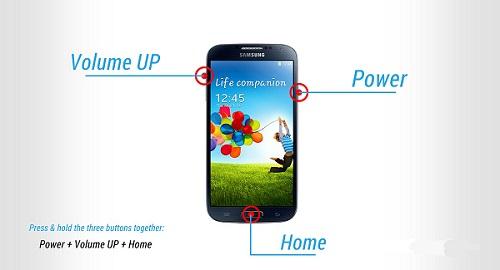
第 2 步 – 現在您可以找到恢復模式屏幕。 使用音量增大和減小按鈕導航到“擦除緩存”選項,然後通過點擊電源按鈕選擇該選項。

第 3 步 – 現在按照屏幕上的說明操作,您的設備將重新啟動。
成功完成此方法後,您的設備不應再處於安全模式。 如果問題仍然存在,唯一的解決方案是恢復出廠設置。 這將清除您設備中的所有數據。 因此,請備份您的內部存儲。
方法五:恢復出廠設置
要恢復出廠數據,您必須按照以下步驟操作。
步驟 1 – 按照前面提到的步驟進入恢復模式。
第 2 步 – 現在從給定選項中選擇“恢復出廠設置”。
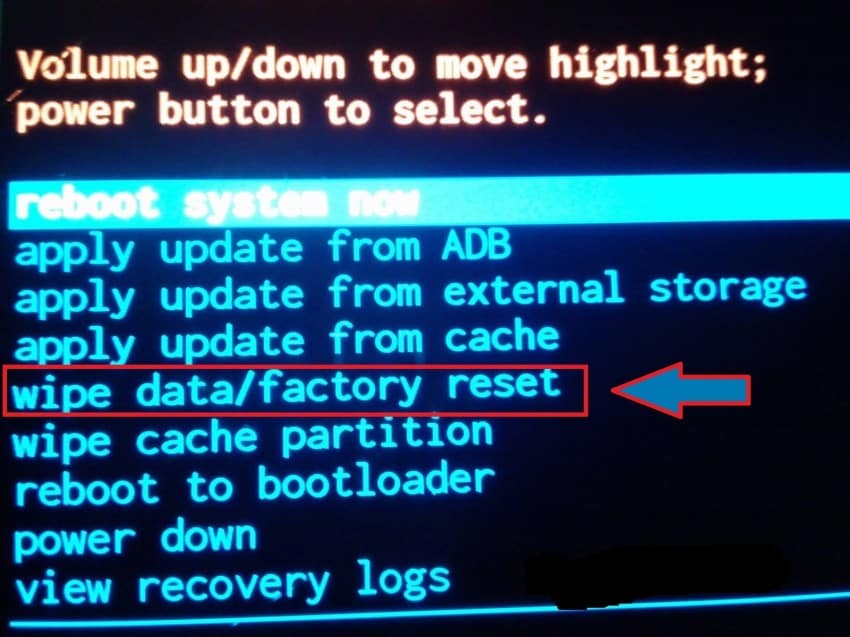
第 3 步 – 現在,按照屏幕上的說明操作,您的設備將恢復出廠設置。
使用此方法後,您可以成功擺脫 Android 上的安全模式。 從您創建的備份中恢復數據。
第 2 部分:如何將手機置於安全模式?
如果某些應用程序或程序在您的設備上產生問題,則解決方案是安全模式。 安全模式允許您安全地從設備中卸載應用程序或程序。 因此,Android 上的安全模式有時非常有用。 讓我們看看如何在Android中打開安全模式。
在此之前,請記住備份您的 Android 設備。 我們建議您使用 DrFoneTool – 電話備份 (Android)。 該工具是同類產品中最好的,可為用戶提供非常易於使用的用戶界面但功能強大的解決方案。

DrFoneTool – 手機備份 (Android)_
靈活備份和恢復安卓數據
- 一鍵有選擇地將安卓數據備份到電腦。
- 預覽並將備份恢復到任何 Android 設備。
- 支持8000 + Android設備。
- 在備份、導出或還原過程中不會丟失任何數據。
在進入安全模式之前,請務必記住使用此工具,因為您永遠不知道接下來會發生什麼,並且最終可能會恢復出廠設置。 結果,這將刪除您所有有價值的數據。 因此,請務必在繼續之前執行備份數據。
要進入安全模式,請按照以下說明進行操作。
第 1 步 – 首先,長按電源按鈕,讓電源選項出現。
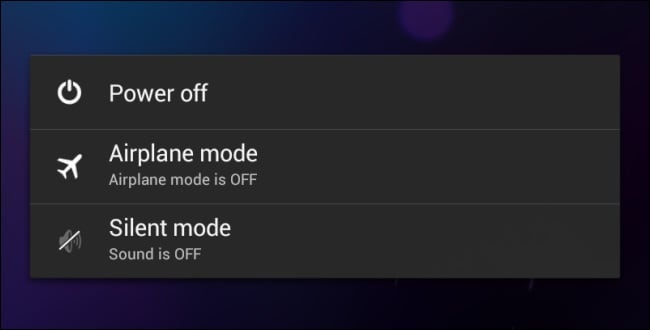
第 2 步 – 現在,長按“關機”選項。 這將立即詢問您是否要重新啟動進入安全模式。 選擇該選項,您的設備將以安全模式重新啟動。

如果您使用的是 Android 4.2 或更早版本,請關閉設備並通過點擊電源按鈕將其打開。 當徽標出現時,點擊並按住降低音量按鈕。 這將允許設備以安全模式啟動。
仔細按照這些步驟操作,現在您可以在設備的一角看到“安全模式”。 這將確認您已在 Android 上成功進入安全模式。
第 3 部分:Android 上的安全模式常見問題解答
在本節中,我們將討論一些有關安全模式的常見問題。 一些用戶對安全模式有很多疑問。 在這裡,我們將嘗試介紹其中的一些。
1. 為什麼我的手機處於安全模式?
這是一個在世界範圍內非常普遍的問題。 對於許多 Android 設備用戶來說,突然看到您的手機處於安全模式是很常見的。 Android 是一個安全平台,如果您的設備發現來自您最近安裝的應用程序或任何想要損害您設備的程序的威脅; 它會自動進入安全模式。 有時,您可能會不小心執行第 2 部分中討論的步驟並以安全模式啟動設備。
2. 安全模式不會在我的手機上關閉
對於從設備中刪除安全模式的解決方案,您必須按照第 1 部分中提到的分步方法進行操作。這肯定會使您的設備退出安全模式。
安全模式對於任何 Android 設備都是一個非常有用的程序。 但它限制了 Android 的程序,您必須在卸載有害應用程序後刪除安全模式。 本文向您展示瞭如何輕鬆關閉安全模式。
最新文章

